デスクトップにPCアイコンがない
投稿者:マーチン 2017年5月3日
カテゴリ:Windows::Windows 標準アプリ
カテゴリ:Windows::Windows 標準アプリ
Windows10のPCを新規購入した人から、「デスクトップのアイコンが違ってしまったので、今までのように使えない。」との相談を受けた。以前のPCで使っていたようにアイコンを表示させる方法を説明します。
●PC、ユーザーのアイコン
(1)デスクトップの何もないところで右クリックして、[個人用設定] をクリックする。
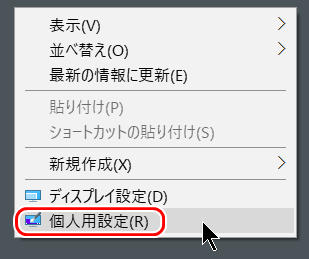
(2)[テーマ] [デスクトップ アイコンの設定] をクリックする。
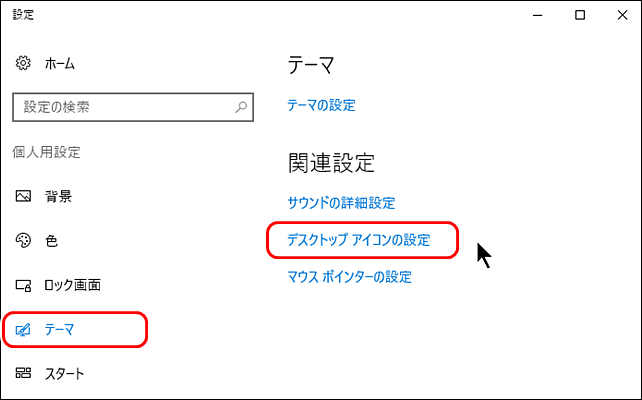
(3)コンピュータ、ユーザのファイルにチェック入れて、[OK] をクリックする。
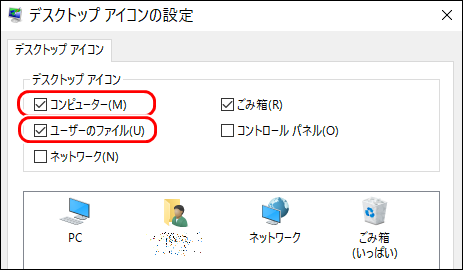
(4)デスクトップにアイコンができます。
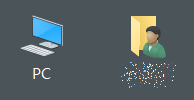
(2)[テーマ] [デスクトップ アイコンの設定] をクリックする。
(3)コンピュータ、ユーザのファイルにチェック入れて、[OK] をクリックする。
(4)デスクトップにアイコンができます。
●ファイルやフォルダのショートカット
(1)ショートカットを作成したいフォルダやファイルを右クリックして、[送る] [デスクトップ(ショートカットを作成)] をクリックする。
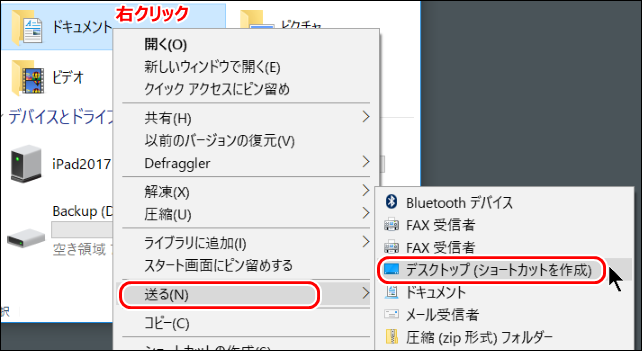
(2)デスクトップにアイコンができます。

(2)デスクトップにアイコンができます。
●アプリのショートカット
(1)[Windows]キー を押すか、[スタート]アイコンをクリックして、スタートメニューを表示する。
(2)例えば、[Windows アクセサリ] をクリックして、[ペイント]アイコンをデスクトップにドラッグ&ドロップする。
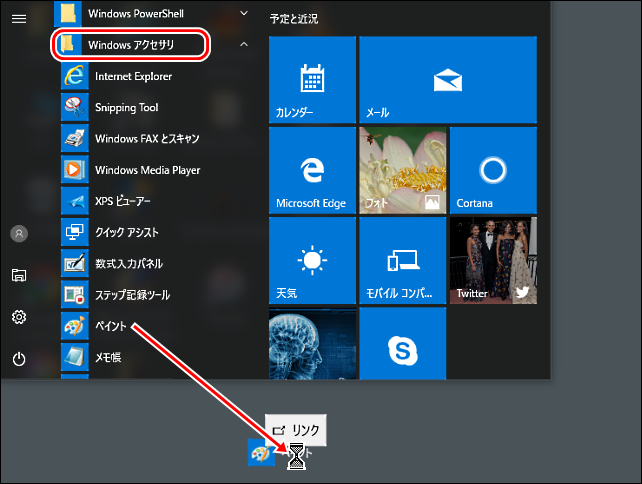
(3)デスクトップにアイコンができます。

(2)例えば、[Windows アクセサリ] をクリックして、[ペイント]アイコンをデスクトップにドラッグ&ドロップする。
(3)デスクトップにアイコンができます。
◆関連記事
- 【まほろば】Windows10 の設定1(画面)
- 【まほろば】Windows10 の設定2(ウェブブラウザ)
- 【まほろば】Windows10 の設定3(通知機能)
- 【まほろば】Windows10 の設定4(ストア)
- 【まほろば】Windows10 の設定5(特殊ホルダ)


